BuffBars
BuffBars
Eines der vielfältigsten und nützlichsten Plugins ist definitiv BuffBars. Auf Grund der Flexibilität des Plugins, ist es auch das Komplizierteste. Um die Möglichkeiten von BuffBars auszunutzen und auch die hier erklärten Schritte nachvollziehen zu können, muss Combat Analysis installiert sein. Hintergrund ist, dass BuffBars nur in Verbindung mit Combat Analysis in der Lage ist, Effekte auf dem Gegner zu verfolgen. Ohne Combat Analysis werden nur Effekte aufgezeigt, die auf euch selber wirken.
In den nächsten Punkten erkläre ich euch das Einrichten von Buffbars für Tränke und wie ihr einzelne Fertigkeiten, Buffs oder Debuffs anzeigen lassen könnt. Ein Nachteil, den die Verwendung von Combat Analysis und BuffBars mit sich bringt, ist die automatische Umstellung von Deutsch auf Englisch in BuffBars. Daher erfolgen die meisten Erklärungen mit Bildern.
Nachdem ihr das Pugin installiert und geladen habt, wird euch zunächst eine blaue Leiste auf eurer Oberfläche auffallen. Diese Leiste füllt sich mit steigenden Effekten, da sie alles auflistet, was auch in eurer Buffleiste auftaucht. Von der überragenden Werkbank, bis zu Schutz- und Kampfkunden. Das kann in einem Raid dann ganz schön viel werden und das meiste davon ist unwichtig.
Wechselt nun in den Zusatzmodule-Manager und sucht euch BuffBars heraus. Linker Pfeil an der Schnellzugriffsleiste --> System --> Zusatzmodule-Manager. Das Fenster kann durch Ziehen an den Rändern vergrößert werden.
Nachdem ihr links im Menü auf BuffBars geklickt habt, sehr ihr rechts einen Informationsbildschirm. Im Karteireiter darüber wechselt ihr in die Optionen.
Einrichten von Tränken:
BuffBars schafft euch eine zusätzliche Leiste, in der Tränke bei Bedarf angezeigt werden. Dies schafft Platz in den Schnellzugriffsleisten und verhindert, dass man den falschen Trank anklickt. Die Leiste kann über STRG+# beliebig platziert werden.
Zum Einrichten geht ihr im Karteireiter oben auf den Punkt "Quickslots". Die Grundeinstellungen für Name, etc. könnt ihr so lassen, wie sie sind. Wichtig wird das Feld "Triggers" oder "Auslöser". Hier sind die einzelnen Tränke für Wunde, Krankheit, Gift, Furcht, Moral und Kraft aufgeführt.
Zusätzlich zu den vorgegebenen Tränken, können natürlich auch Fertigkeiten, die Moral oder Kraft zurückgeben, eingerichtet werden, z.B. "Weiter vorrücken" oder "Luft holen".
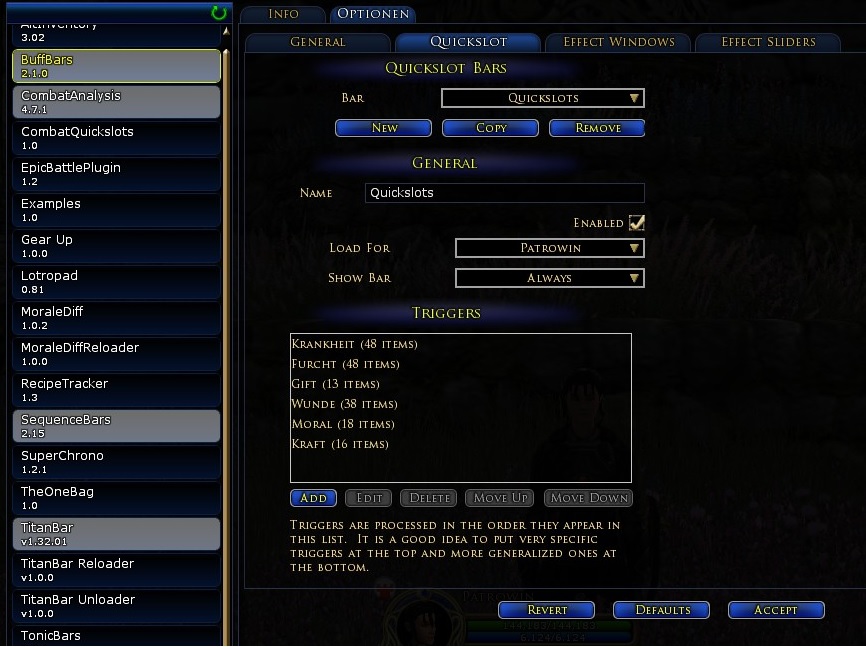
Die Tränke werden nun von oben nach unten abgearbeitet. Markiert den ersten und klickt dann unterhalb des Feldes "Trigger" auf "Edit". Nun erscheint ein extra Menü, in dem schon vorgegeben ist, was der Trank machen soll. Als Beispiel hier der Gifttrank. Zieht nun den Stapel Gifttränke aus eurem Inventar auf den "Quickslot" und bestätigt das ganze mit "Accept"
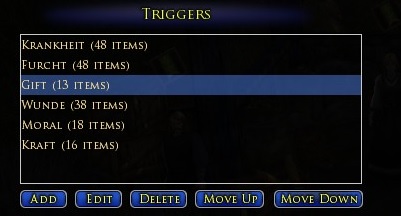
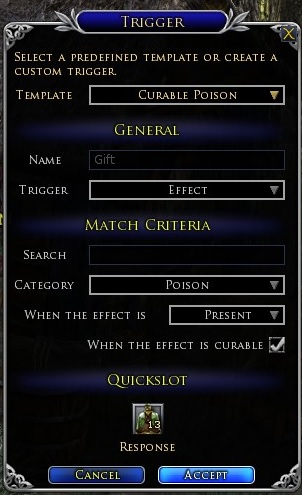
Diese Schritte wiederholt ihr für die einzelnen Tränke. Eine Besonderheit gibt es bei Moral- und Krafttränken: Hier könnt ihr zusätzlich angeben, bei wieviel Prozent verlorener Moral oder Kraft der Trank angezeigt werden soll. Hier bietet es sich an, 70% bei Moral und 30% bei Kraft einzurichten. Die Entscheidung, ob ihr den Trank nehmt, liegt ja immer noch bei euch. Aber er wird euch ab dieser Prozentzahl angezeigt.
Drei Punkte gilt es bei den Tränken zu beachten:
1. Wichtig ist nach dem Hinzufügen der einzelnen Tränke, am unteren Rand des Fensters "Accept" zu klicken. Macht ihr dies nicht, übernimmt Buffbars die Veränderungen nicht.
2. Ist euer Stapel an Tränken leer und ihr legt neue ins Inventar, wird Buffbars dies nicht erkennen. Sollte dies passieren, müsst ihr den jeweiligen Trank neu einrichten.
3. Kommen mit einer Levelerhöhung auch neue Tränke, geht das ganze Spiel von vorn los und ihr müsst alle Tränke neu einrichten.
Das Ganze sieht dann im Kampf so aus: Ich habe eine Wunde erlitten und BuffBars zeigt mir den dazugehörigen Trank an.
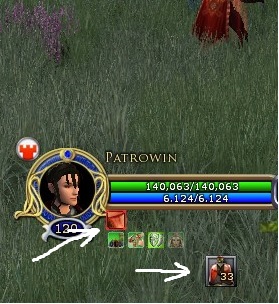
Einrichten einzelner Fertigkeiten
Nachdem ihr nun fit seid, die Tränke einzurichten, wird das nächste für euch ein Kinderspiel. Ziel dieses Teils zu BuffBars ist es, euch zu erklären, wie ihr nur ganz bestimmte Fertigkeiten oder Debuffs anzeigen lassen könnt. Auch diese Leiste kann über STRG+# beliebig platziert werden.
Damit ihr einen Eindruck bekommt, wie das ganze am Ende aussehen kann, hier ein Beispiel von meinem Hauptmann. Wie ihr seht, sind diverse Effekte auf dem Charakter aktiv (Kampfkunde, Schutzkunde, Münze, etc.) Angezeigt werden mir aber nur die Stärkungen, die für die Gruppe und mich interessant sind und die ich aufrechterhalten möchte.
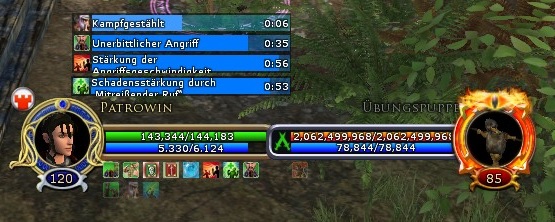
Öffnet zunächst wieder das Optionsmenü von BuffBars und geht nun auf den Reiter "Effect Windows". Das erste Fenster, welches euch dort angezeigt wird, trägt den Namen "BuffBars". Dieses Fenster sorgt gerade für die ganzen verwirrenden Anzeigen bei euch. Und daher wird es deaktiviert und wir richten ein neues ein. Also den Haken bei "Enabled" raus und auf "New" klicken. Dem neuen Fenster geben wir einen passenden Namen. Bei mir heissen sie Buffs und Buffs 2. Die unter "Effect Triggers" aufgeführten Effekte wie "Alle Massenkontrollen der Gegner / All Mob CC", etc. löschen wir, so dass wir ein leeres Fenster zum Arbeiten haben.
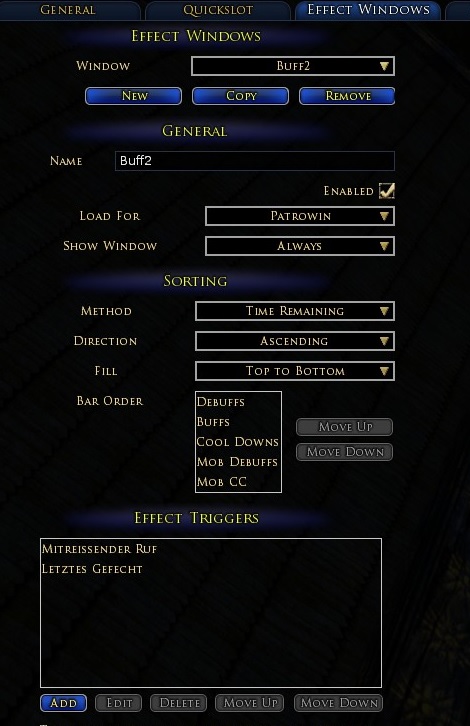
Nun beginnt unsere Hauptarbeit, nämlich das Hinzufügen der Effekte, die wir haben wollen. Dazu klicken wir unter dem Fenster "Effekt Triggers"/ "Effekt Auslöser" auf "Add".
Es erscheint ein neues Fenster, in dem wir nun im obersten Menü "Template" / "Vorlage" den Punkt "Custom" auswählen. Dies bietet uns die Möglichkeit, individuell festzulegen, welcher Effekt angezeigt werden soll.
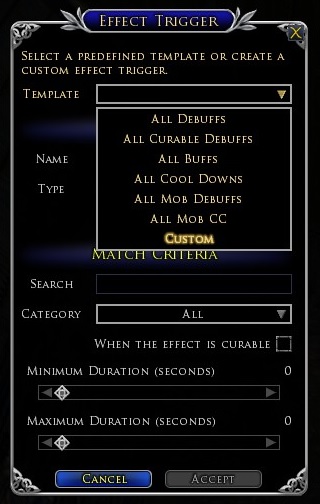
Als nächstes legen wir fest, dass es sich um einen Buff handelt, also eine Stärkung unseres Charakters. Weiterhin habe ich hier schon ausgewählt, dass ich den Buff "Ruf des Klingenbruders" angezeigt haben möchte. Dazu habe ich mir aus dem Kampflog den entsprechenden Eintrag gesucht und markiert. Mittels STRG+C lässt sich dieser markierte Eintrag kopieren und mit STRG+V in das Fenster von Buffbars kopieren. Das Kopieren und Einfügen mit dieser Methode stellt sicher, dass wir die richtige Schreibweise gewählt haben. Ohne die korrekte Schreibweise, ist BuffBars nicht in er Lage, einen Effekt zu finden. Dies wird vor allem bei Effekten mit Umlauten deutlich.
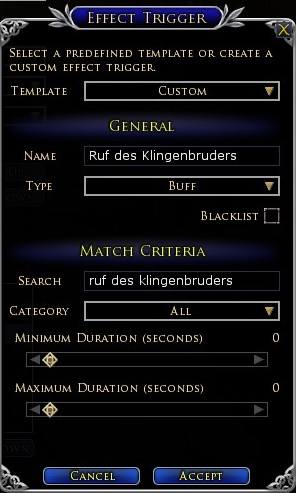 |
|
Nachdem der Name vom Effekt eingetragen wurde, muss unter "Match Criteria" der Eintrag wiederholt werden. Dieser Eintrag sorgt dafür, dass BuffBars das Kampflog nach dem Eintrag durchsucht und dann anzeigen kann.
Zum Abschluss das Fenster mit "Accept" bestätigen und ihr seht, dass der Buff nun in der Liste auftaucht. Diese Schritte müsst ihr nun für jeden Effekt wiederholen, den ihr angezeigt haben wollt. Am Schluss alles nochmal mit "Accept" bestätigen und ihr habt es geschafft.
Debuffs des Kundigen/ Schurken einrichten
Bei der Anzeige von Debuffs wirken Combat Analyser und BuffBars zusammen. Das Auslesen geschieht über Combat Analysis, die Anzeige über BuffBars. Combat Analysis schickt hierbei seine Daten an das Fenster BuffBars, welches wir zu Beginn deaktiviert haben. Da das ursprüngliche Fenster "BuffBars" alles und damit zuviel erfasst, habe ich es bei mir auch weiterhin deaktiviert. Um für Combat Analyser dennoch einen "Ansprechpartner" zu haben, habe ich einfach ein neues Fenster erstellt und dies ebenfalls "Buffbars" genannt.
Die Konfiguration der einzelnen Debuffs wird über Combat Analysis vorgenommen, was sehr viel einfacher ist, als das indiviuelle Einrichten von BuffBars. Mehr dazu im Abschnitt Combat Analysis.
Anzeige der Debuffs von Gegnern
Ebenso, wie unsere Stärkungen, können über BuffBars auch Effekte der Gegner, die auf uns wirken angezeigt werden. Hierzu bietet es sich an, ein extra Fenster zu erstellen, welches unabhängig von unseren Stärkungen plaziert wird. Für dieses Fenster werden alle Einträge unter den "Effect Trigger" außer "All Debuffs" gelöscht. Ab jetzt werden euch alle schädlichen Effekte in einer separaten Leiste angezeigt. Dies ist hilfreich bei Augen, Spezialattacken der Gegner oder auch Auren, wie z.B. der Frostaura von Drachen oder Grimmigen.
Effekt Laufleisten
Genauso wie das Einrichten der Fenster von Buffbars, funktioniert das Einrichten der Laufleisten. In den Laufleisten wird euch ein Buff angezeigt, der sich je nach Dauer, von links nach rechts auf dieser Leiste bewegt. In der Grundeinstellung werden euch die Laufleisten automatisch angezeigt. Man kann sie im Menü "Effect Slides"/ "Effekt Laufleiste" mit dem Haken bei "Enabled" deaktivieren oder aktivieren. Die Anzeige der Laufleiste lässt sich genauso individuell einrichten, wie die Anzeigefenster. Für manche Spieler sind Laufleisten übersichtlicher, als die Fenster, da man keine Zeitanzeige hat, sondern ein Bild, welches sich von links nach rechts bewegt. Ist das Bild rechts angekommen, ist die Dauer des Effektes abgelaufen.
Nachteile
Buffbars und Combat Analyser können, seit einer Umstellung des Kampflogs, keine Effekte, die von Gefährten gewirkt werden, auslesen (außer Heilung). Dies bringt vor allem für Kundige Probleme mit sich. Die Fertigkeiten der Begleiter werden zwar im Kampflog aufgeführt, jedoch werden sie von beiden Plugins nicht erfasst. Weiterhin können beide Programme zwischen Gegnern nicht unterscheiden. Werden also z.B. zwei Gegner im Stunn gehalten, wird nur einmal das Symbol für die Fertigkeit im Fenster angezeigt. Genauso wird die Stunnimmunität vom Kundigen nicht aufgeführt, wenn sie auf einen Gefährten gespielt wird.
